电脑上扫雷怎么找 win10扫雷游戏规则
更新时间:2023-11-03 14:08:01作者:jiang
电脑上扫雷怎么找,扫雷游戏作为一款经典而又耐玩的电脑游戏,在Win10操作系统中也有着自己独特的规则和玩法,扫雷游戏不仅考验玩家的观察力和推理能力,还能带来挑战和快乐。在Win10中,我们可以通过简单的操作找到并开启扫雷游戏,然后根据游戏规则来进行游戏。而了解这些规则,能够帮助我们更好地玩转扫雷游戏,享受其中的乐趣。让我们一起来了解一下Win10扫雷游戏的规则吧!
具体方法:
1.点击开始菜单,点击Microsoft Store。
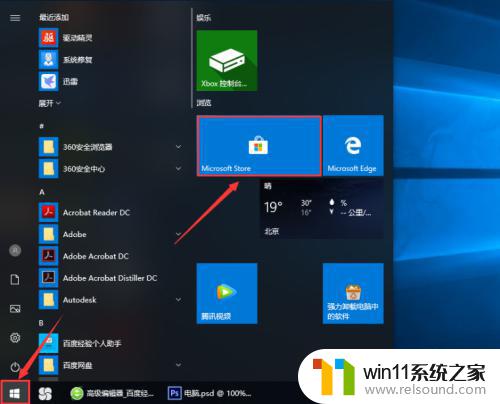
2.搜索框内输入minesweeper,点击microsoft minesweeper。

3.点击获取。

4.自动开始下载并安装,点击开始游戏。

5.选择难度,开始游戏通关吧。

6.总结
点击开始菜单,点击Microsoft Store;
搜索框内输入minesweeper,点击microsoft minesweeper;
点击获取;
自动开始下载并安装,点击开始游戏;
选择难度,开始游戏通关吧。

以上就是电脑上扫雷的全部内容,如果您还有不明白的地方,可以按照小编的方法来操作,我们希望这些方法能够帮助到您。
电脑上扫雷怎么找 win10扫雷游戏规则相关教程
- win10桌面上没有此电脑
- windows10电脑怎么还原到上一次系统 windows10如何还原到以前的系统
- win10怎么把电脑恢复出厂设置 如何将win10电脑恢复出厂设置
- win10电脑怎样共享
- 高配置电脑用win7还是win10
- windows10怎么给文件夹设置密码 windows10电脑文件夹怎么设置密码
- win10插上耳机还是外放声音怎么办 win10插了耳机还是外放处理方法
- 怎样调电脑字体大小
- 怎样禁止win10系统更新 怎么取消win10系统自动更新
- win10更新后声音没了怎么办 win10更新后没声音修复方法
- win10不安全连接怎么设置为安全
- win10怎么以兼容模式运行程序
- win10没有wlan连接选项
- 怎么检查win10是不是企业版
- win10怎么才能将浏览过的记录不自动保存
- win10无法打开gpedit.msc
win10系统教程推荐